 Para saber mais sobre a funcionamento do Período de Fechamento no Dataplace Dataplace, clique aqui.
Para saber mais sobre a funcionamento do Período de Fechamento no Dataplace Dataplace, clique aqui.
Os períodos de fechamentos contábil, são cadastrados para não permitir realizar movimentações ou alterações em registros que já estão integrados à contabilidade, estando estes dentro períodos já encerrados pelo Dataplace.
|
Conteúdo deste Tópico Hide |
|
|
Períodos de fechamento são períodos cadastrados no Dataplace Dataplace para que não seja permitido a alteração de informações contábeis já integradas e conferidas como Contabilidade de Custos, Importação de Arquivos, CIAP, Alterar situação de lotes, Encerramento de Exercício. Ou seja, a partir daquela data para trás o registro não pode ser alterado, quando o período já estiver com o status 'Fechado'.
Normalmente esses períodos são mensais, porém podem ser definidos períodos menores como quinzenas e decêndios. Tudo irá depender da periodicidade com que será executado os fechamentos contábeis.
Os períodos de fechamento são muito importantes para o garantir a segurança das informações.
 Para saber mais sobre a funcionamento do Período de Fechamento no Dataplace Dataplace, clique aqui.
Para saber mais sobre a funcionamento do Período de Fechamento no Dataplace Dataplace, clique aqui.
 Esta manutenção possui Data Port com chamada a engine code (EC) de personalização. Quando habilitada a opção Visualização Avançada, é possível entrar em modo de edição do respectivo EC e realizar personalizações vinculadas aos processos de incluir, excluir e alterar dados. Basta clicar no nome do EC para ativar a sua edição.
Esta manutenção possui Data Port com chamada a engine code (EC) de personalização. Quando habilitada a opção Visualização Avançada, é possível entrar em modo de edição do respectivo EC e realizar personalizações vinculadas aos processos de incluir, excluir e alterar dados. Basta clicar no nome do EC para ativar a sua edição.
 A utilização desta manutenção é controlada pelo item de segurança 5332 - Manutenção de Período de Fechamento Contábil.
A utilização desta manutenção é controlada pelo item de segurança 5332 - Manutenção de Período de Fechamento Contábil.
 Para acessar a janela de Período de Fechamento, clique no menu Contabilidade >> Configurações >> Período de Fechamento Contábil.
Para acessar a janela de Período de Fechamento, clique no menu Contabilidade >> Configurações >> Período de Fechamento Contábil.
A seguinte janela será exibida:
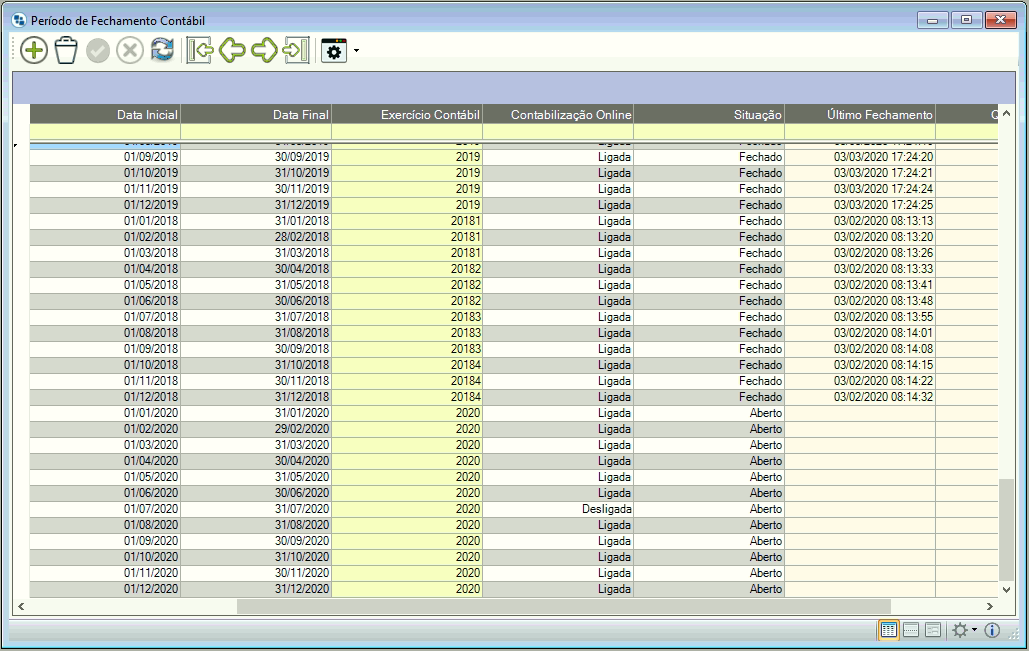
Nesta manutenção serão cadastrados os períodos de fechamentos contábil, caso o período relacionado aos mesmos já se encontre fechado. Clique no botão Adicionar (Alt+A) e informe os seguintes campos:
Data Inicial
Nesta coluna informe a data inicial do período. Por padrão, ao informar um novo período, esta coluna virá preenchida com um dia a mais que a data final do último período cadastrado, porém esta pode ser alterada.
Data Final
Nesta coluna informe a data final do período.
 As datas de início e fim de períodos não podem coincidir, nem mesmo parcialmente.
As datas de início e fim de períodos não podem coincidir, nem mesmo parcialmente.
Exercício Contábil
Nesta coluna será exibido o Exercício contábil referente ao período que está sendo cadastrado.
Contabilização Online
Nesta coluna, será exibido o status da realização da contabilização online de forma automática, podendo estar Ligada ou Desligada.
Ligada - Os processos de contabilização serão realizados automaticamente pelo sistema, ou seja, todos os processos que gerar a realização desta contabilização após o processamento será calculado.
Desligada - Caso a empresa queira desligar a contabilização online de um mês especifico, irá alterar para este status, outro ponto, é para empresas que irão realizar apenas o processamento do cálculo uma única vez no mês, deixará esta coluna desligada e irá liga-la somente no dia que irá processar em lote a contabilização online através da manutenção "Processar Contabilização de Custos".
Situação
Nesta coluna informe a situação do período podendo ser 0 - Aberto, 1 - Fechado ou 2 - Reaberto.
Para isso clique na seta para baixo e selecione a situação desejada. Por padrão, ao adicionar um novo período, esta coluna virá preenchida como 0 - Aberto e somente poderá ser alterada para 1 - Fechado caso os períodos anteriores a ele se encontrarem com tal situação.
Após fechado a situação do período somente poderá ser alterada para 2 - Reaberto.
Último Fechamento
Nesta coluna será exibida a data e a hora em que o período foi fechado pela última vez (para o caso de mesmo ter sido reaberto).
Qtd. Fechamento
Nesta coluna será exibida a quantidade de vezes que o período foi fechado.
Histórico
Nesta coluna serão exibidos os registros de ações realizadas sobre o cadastro do período, de forma que a cada ação será registrado o usuário, a data e a hora e a ação realizada. Pressionado as teclas de atalho Alt++ ou o Duplo clique sobre o campo, será exibida uma janela com um campo expandido onde é possível ter uma melhor visualização do conteúdo existente neste campo.
 Observações Gerais:
Observações Gerais:
Para qualquer tipo de processo na Escrita Fiscal que envolva alterações em tabelas o sistema irá verificar se a referência a qual esta sendo processada encontra-se com status aberto ou reaberto, caso contrário não será possível realizar o processo.
Na importação de Arquivos de texto será verificado linha a linha se o registro a ser incluído encontra-se em um Período válido com status diferente de fechado.
Não será possível fazer alterações em dados de períodos já fechados.
As datas de início e fim de períodos não podem coincidir, nem mesmo parcialmente.
A Data Inicial e Data Final devem compreender o mesmo ano, sendo este definido no campo Exercício Contábil.
Para o correto uso do Encerramento do Exercício Contábil, é necessário que exista um período de fechamento contábil que contemple a data de 31/12, pois quando é realizado o encerramento do exercício, um lote com data do último dia do ano é criado, portanto será necessário cadastrar um período de fechamento contábil do mês 12.
Clique no botão  Gravar, para que o cadastro seja salvo.
Gravar, para que o cadastro seja salvo.